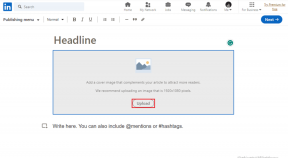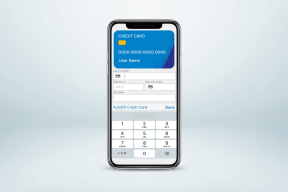Apakah iPhone Menghapus Setelah 10 Upaya? – TechCult
Bermacam Macam / / June 05, 2023
Sebelum membuka kunci iPhone Anda yang terkunci, penting untuk mengetahui jumlah upaya yang diperbolehkan. Mengabaikan batas ini dan melanjutkan beberapa percobaan dapat mengakibatkan periode penguncian yang lebih lama. Oleh karena itu, penting untuk menghentikan diri Anda dari melakukan beberapa kali percobaan yang gagal sebelum Anda mengetahui apakah iPhone menghapus sendiri setelah 10 kali percobaan atau tidak. Jika Anda telah melampaui batas ini, kami dapat membantu Anda mempelajari metode pemulihan yang efektif untuk membuka kunci perangkat Anda.
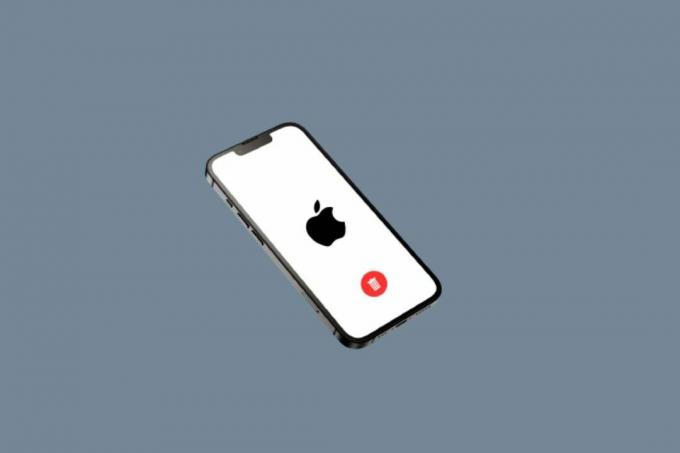
Daftar isi
Apakah iPhone Menghapus Setelah 10 Upaya?
Tidak secara default. IPhone Anda hanya akan menghapus datanya setelah 10 upaya kode sandi yang salah jika Anda telah mengaktifkannya Hapus Data fitur di Anda Sentuh pengaturan ID dan Kode Sandi.
Berapa Lama iPhone Akan Mengunci Anda?
Ketika Anda memasukkan kode sandi yang salah di iPhone Anda, itu akan mengunci Anda sementara untuk melindungi data Anda dari akses yang tidak sah.
Itu durasi penguncian meningkat dengan setiap upaya salah yang berurutan:
- 1 sampai 5 percobaan yang salah: Tidak ada penguncian
- 6 percobaan yang salah: penguncian 1 menit
- 7 percobaan yang salah: penguncian 5 menit
- 8 percobaan yang salah: penguncian 15 menit
- 9 percobaan yang salah: penguncian 1 jam
Baca juga: Perbaiki Upaya Login Mencurigakan Instagram
Bisakah Polisi Membuka Kunci iPhone Saya?
TIDAK, Apple telah berkomitmen pada privasi pengguna dan secara konsisten menolak untuk membuat pintu belakang yang memungkinkan akses mudah ke iPhone yang terkunci. Polisi dan jaksa tidak dapat mengakses iPhone Anda kecuali mereka memiliki kode sandi Anda. Mereka mungkin mendapatkan surat perintah penggeledahan, tetapi mereka tidak selalu berhasil.
Bisakah iPhone Dikunci Secara Permanen?
TIDAK, iPhone tidak dapat dikunci secara permanen karena upaya kode sandi yang salah. Anda selalu dapat membukanya dengan mengatur ulang melalui iTunes atau metode lain yang memungkinkan. Baca terus untuk mengetahui bagaimana melakukannya.
Berapa Banyak Upaya yang Salah pada Kode Sandi iPhone?
Anda memiliki total 10 percobaan sebelum iPhone Anda mengambil tindakan lebih lanjut, tergantung pada pengaturan Anda. Selain itu, waktu penguncian bertambah dengan jumlah upaya kode sandi yang salah.
Apakah Ada Cara untuk Melihat Jika Seseorang Mencoba Membuka Kunci Ponsel Anda?
TIDAK, tidak ada fitur bawaan di iOS yang memungkinkan Anda melihat apakah seseorang mencoba membuka kunci iPhone Anda. Namun, Anda dapat memasang aplikasi pihak ketiga yang mengambil foto atau merekam lokasi upaya masuk yang gagal di iPhone Anda. Ingatlah bahwa menggunakan aplikasi semacam itu dapat menimbulkan masalah privasi dan mungkin tidak diizinkan di beberapa wilayah.
JugaMembaca: Apple Tambahkan Fitur Smart Display ke iPhone Terkunci dengan iOS 17
Apa yang Terjadi Setelah 10 Upaya Pembatasan Kode Sandi yang Gagal?
Kode sandi pembatasan, juga dikenal sebagai kode sandi Durasi Layar, terpisah dari kode sandi utama perangkat Anda. Jika Anda gagal memasukkan kode sandi pembatasan yang benar sebanyak 10 kali, iPhone Anda tidak akan menghapus datanya. Alih-alih, Anda harus menunggu sebentar sebelum mencoba lagi. Waktu tunggu tidak bertambah dengan upaya gagal lebih lanjut.
Bagaimana Saya Membuka Kunci iPhone Saya Setelah 10 Upaya Gagal?
Jika Anda telah mencapai percobaan kode sandi yang gagal ke-10 dan iPhone Anda belum terhapus, Anda harus menunggu satu jam sebelum mencoba lagi. Jika Anda lupa kode sandi, Anda harus menghapus perangkat dan memulihkannya dari cadangan. Anda dapat melakukannya menggunakan iTunes. Ikuti langkah-langkah di bawah ini untuk mencapai hal yang sama:
Catatan: Ingatlah untuk tidak menghentikan proses ini di tengah. Jika proses pemulihan tidak selesai dalam 15 menit, Anda akan dikeluarkan dari mode pemulihan secara otomatis.
1. Pertama, buka iTunes aplikasi di PC atau laptop Anda.

2. Tekan dan lepaskan dengan cepat Tombol Volume Naik di iPhone Anda.
3. Kemudian, tekan dan lepaskan dengan cepat Tombol Volume Turun.
4. Sekarang, tekan dan tahan Tombol power sampai Hubungkan ke ikon laptop (Kembalikan layar) muncul di iPhone.
Catatan: Jika Anda menggunakan iPhone dengan tombol Beranda dan telah mencoba 10 upaya membuka kunci yang gagal, tekan dan tahan Volume Turun + tombol Beranda sampai Hubungkan ke ikon laptop muncul.

5. Kemudian, klik pada Memulihkan pilihan dari popup di iTunes, seperti yang ditunjukkan di bawah ini.
Catatan: Dengan mengeklik opsi ini, iTunes akan menghapus semua pengaturan dan konten, termasuk kode sandi iPhone Anda.

6. Klik Pulihkan dan Perbarui.

7. Klik pada Unduh ikon untuk mengunduh firmware.
Catatan: iTunes akan memulihkan iPhone Anda setelah menyelesaikan proses pengunduhan.

8. iTunes akan masuk ke mode pemulihan dan pulihkan perangkat lunak di iPhone Anda. Tunggu sampai proses selesai.

9. Setelah iPhone Anda dihidupkan ulang, pilih opsi pemulihan yang diinginkan.
Anda sekarang dapat mengakses iPhone Anda tanpa kode sandi atau ID Wajah.
Baca juga: Cara Membuka iPhone yang Ditemukan Hilang
Dengan mengikuti panduan ini, Anda sekarang lebih siap untuk mengelola pengaturan keamanan iPhone Anda dan menangani situasi yang melibatkan perangkat terkunci atau lupa kode sandi. Ini menandai akhir dari panduan tentang apakah iPhone terhapus setelah 10 kali percobaan. Tinggalkan komentar & saran Anda di bawah ini, dan terus kunjungi situs web kami untuk panduan yang lebih informatif!
Pete adalah penulis staf senior di TechCult. Pete menyukai semua hal tentang teknologi dan juga seorang DIYer yang rajin. Dia memiliki pengalaman satu dekade menulis petunjuk, fitur, dan panduan teknologi di internet.